淘宝制作模板软件-怎么制作淘宝宝贝描述模板
虎课网为您提供字体设计版块下的最新版淘宝运营-明确运费模板的设置方式图文教程,本篇教程使用软件为无,难度等级为新手入门,下面开始学习这节课的内容吧!
本节课讲解 - 明确运费模板的设置方式让自己利润更多点淘宝制作模板软件,同学们可以在下方评论区进行留言,老师会根据你们的问题进行回复,作业也可以在评论区进行提交。
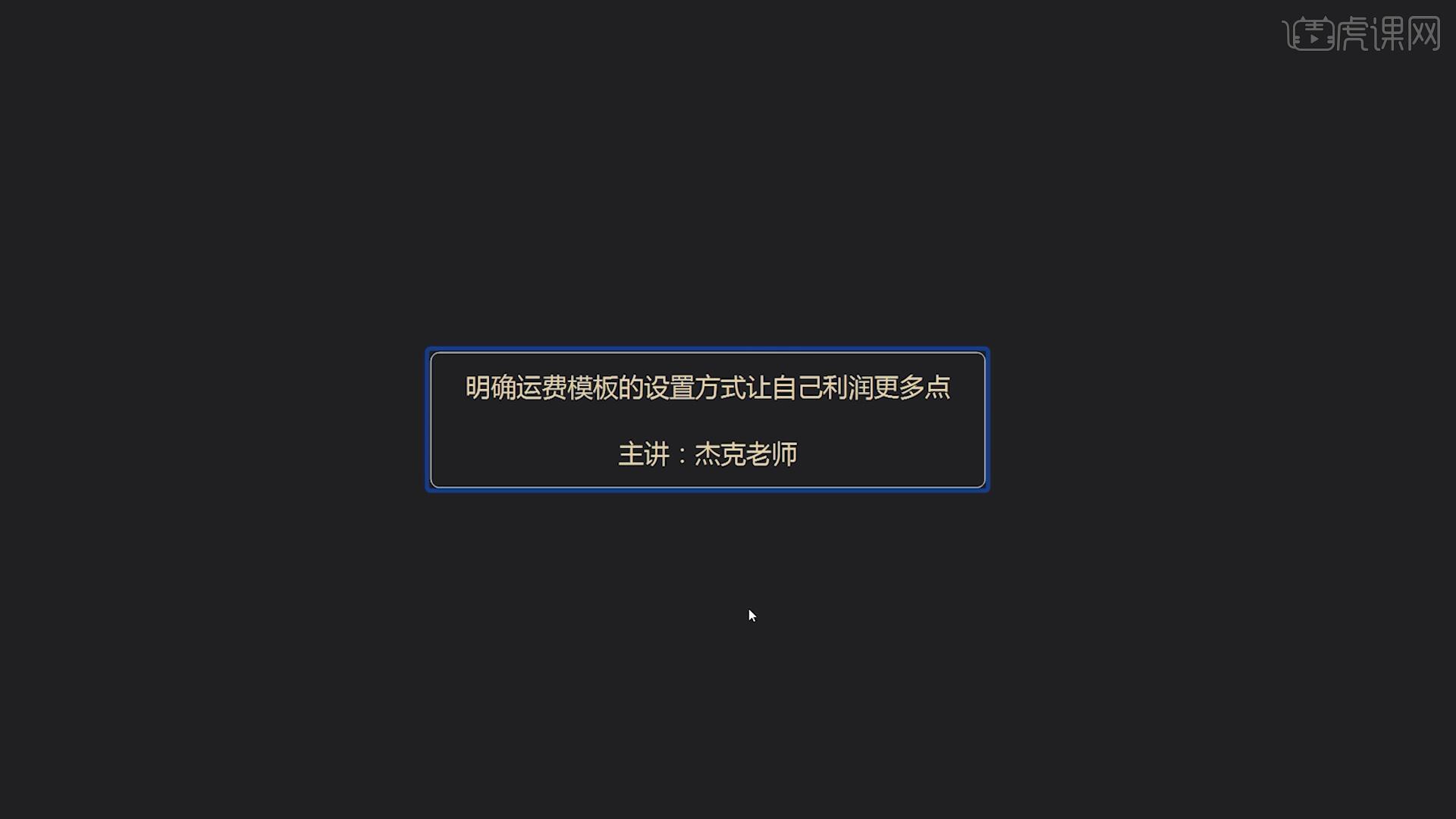
那我们开始今天的教程吧。
1.在我们的店铺申请下来之后,无论是天猫还是淘宝店铺都要根据实际情况对自己的运费模板进行设置,不同的快递对不同的地区的邮费都是不一样的,如图所示。

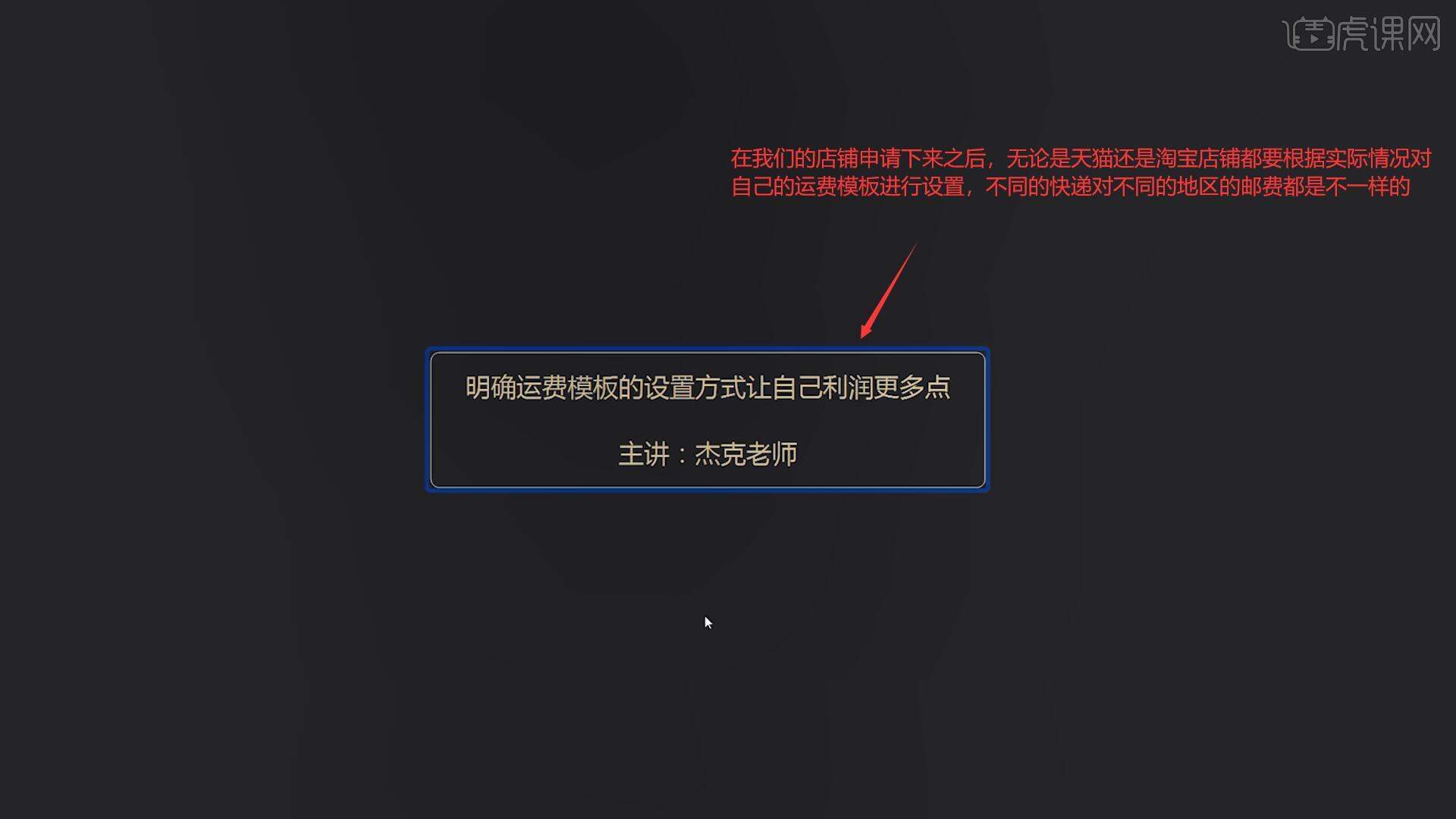
2.运费设置有两种方法,第一种是在我们发布产品时再物流信息面板中可以新建我们的运费模板,如图所示。
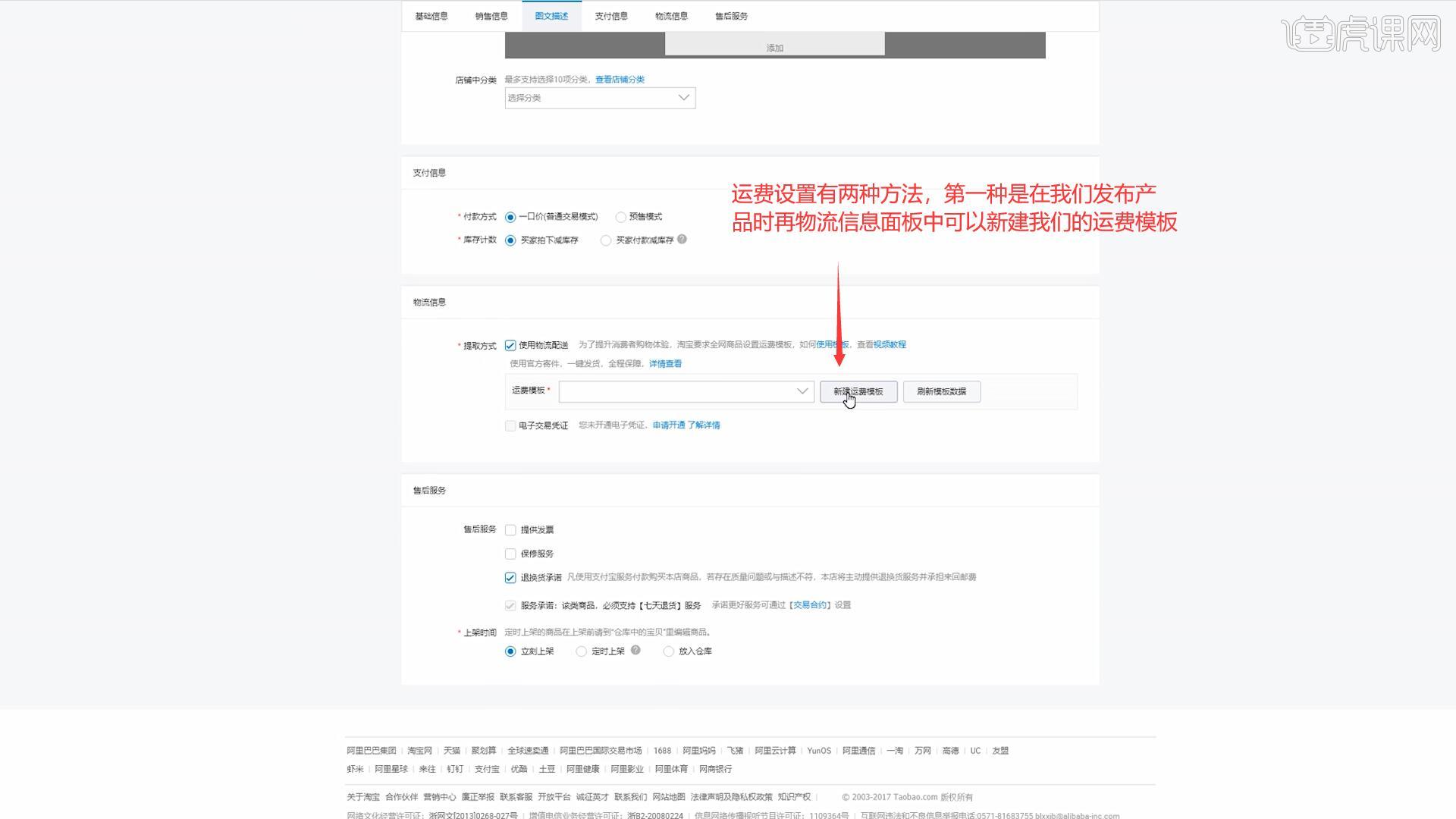
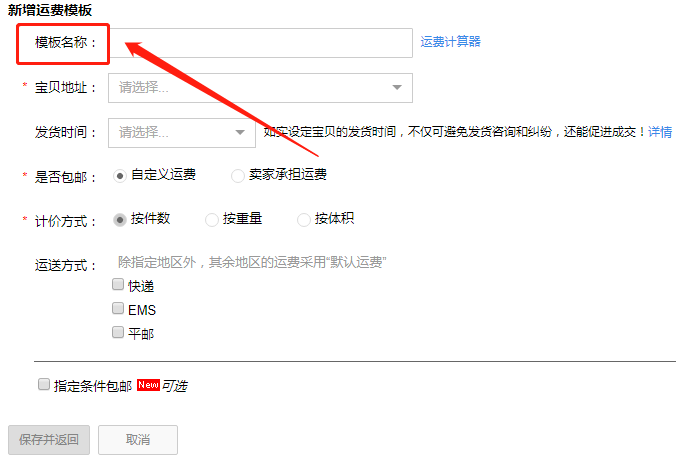
3.一般我们在制作模板时会制作两个模板,一个是包邮模板,另一个则是偏远地区不包邮的模板,我们需要根据自身的实际情况来设置,如图所示。
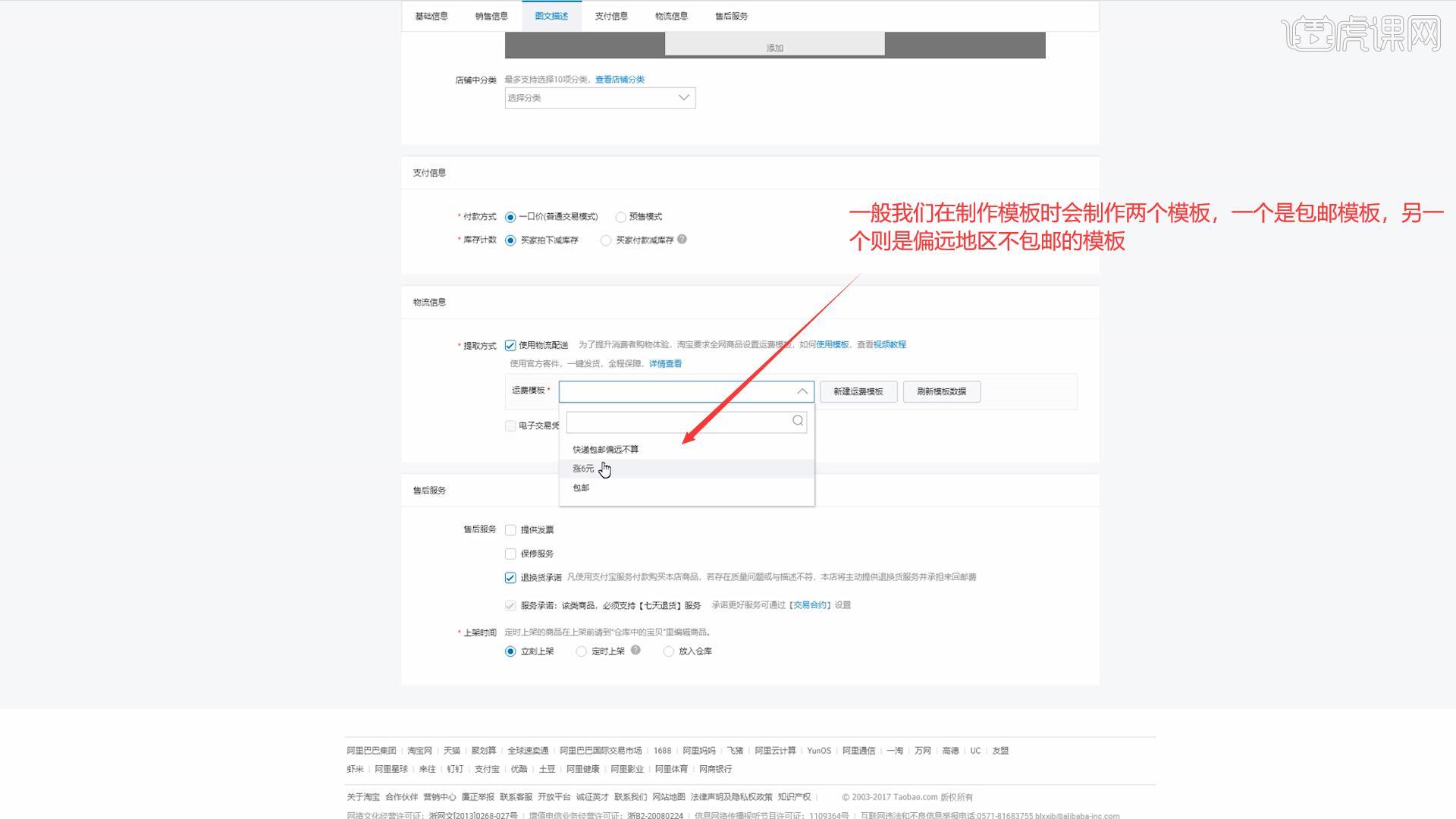
4.第二种进入方式是在我们千牛工作台首页点击【物流管理-物流工具】点击【运费模板设置】,最后在点击【新增运费模板】即可,如图所示。

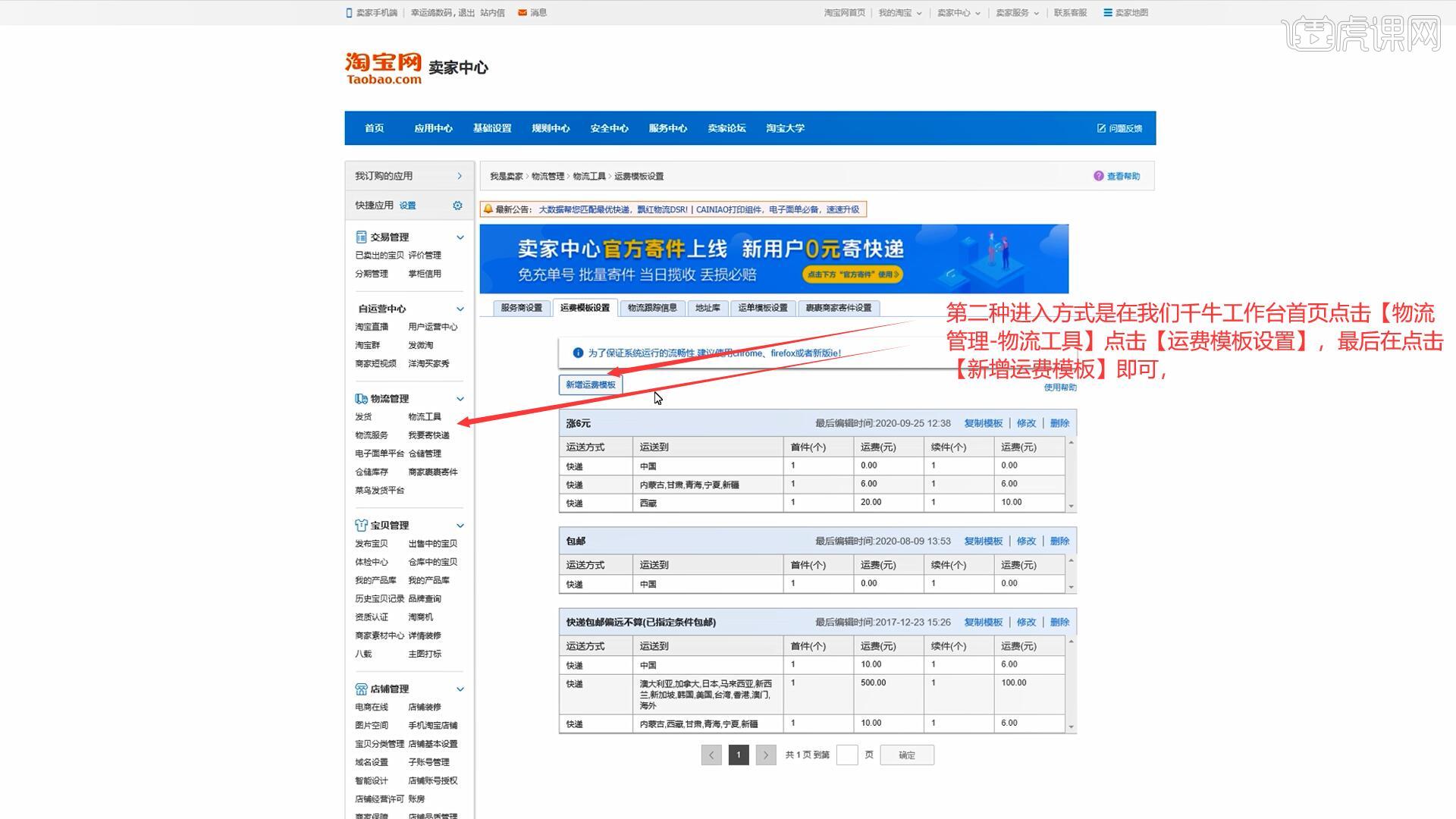
5.首先我们设置一个包邮模板,模板名称填写一个自己能够看懂的名字即可,不会在买家的页面显示,宝贝发货地址则会在买家的页面进行显示,所以都需要如实填写,如图所示。


6.接下来根据自身情况填写发货时间淘宝制作模板软件,我们制作的是包邮模板,所以在下方选择【卖家承担运费】,最后运送方式选择【快递】即可,如图所示。
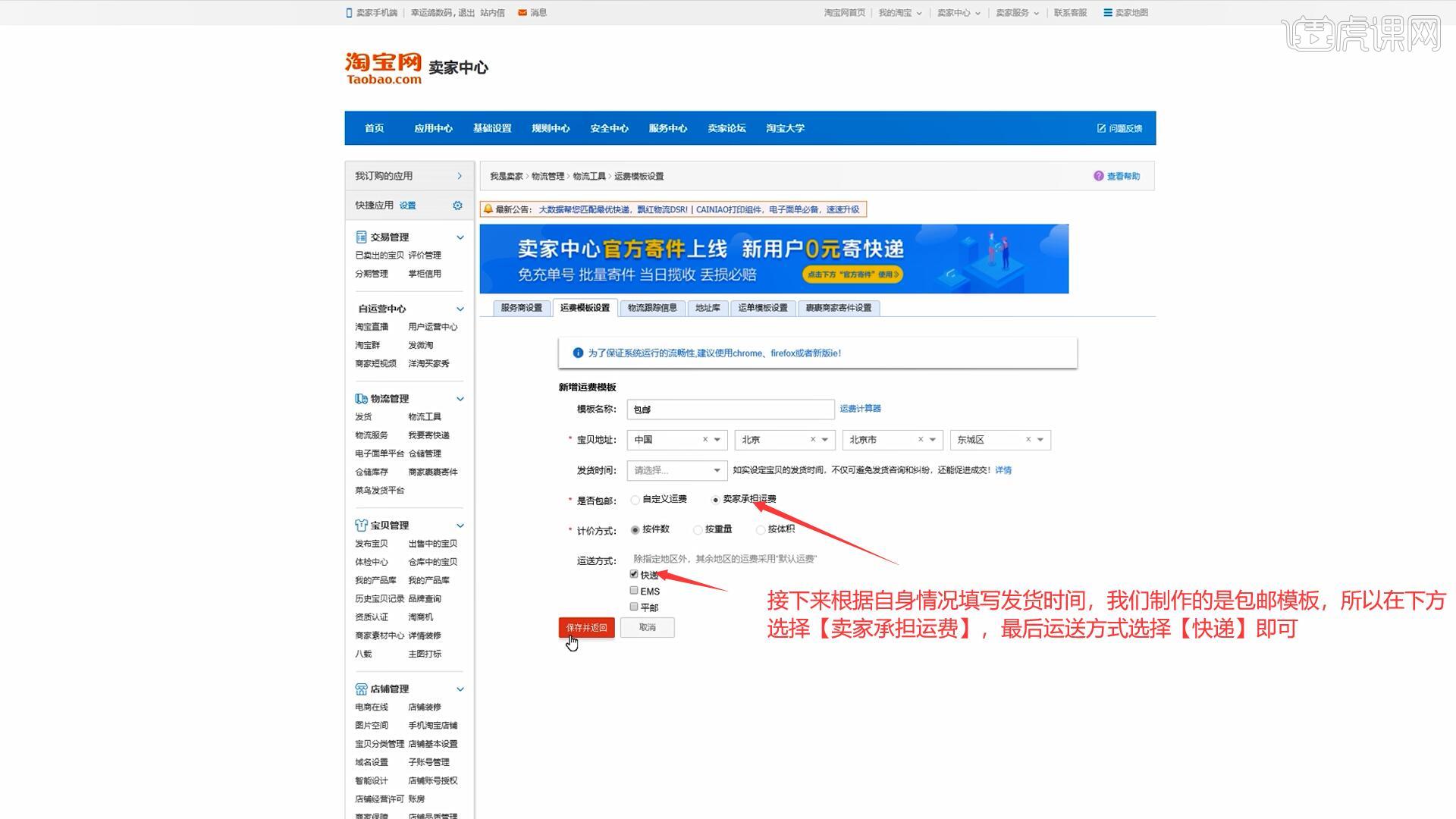
7.接下来我们设置一个偏远地区不包邮的模板,上方的设置均相同,我们在是否包邮选项中选择【自定义运费】,选择运送方式为【快递】点击【为指定城市设置运费】选择不包邮的地区设置运费即可,如图所示。
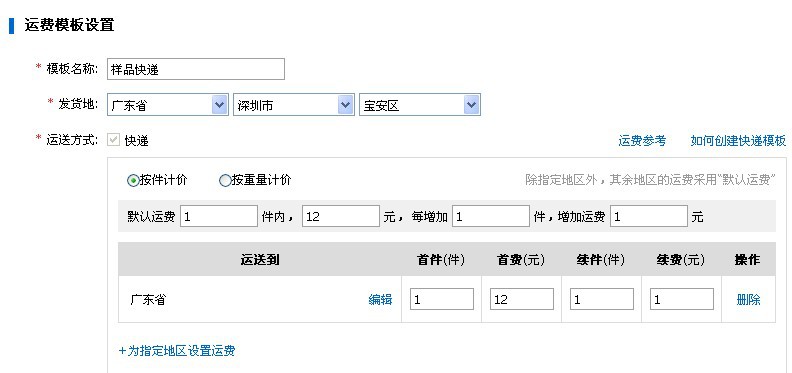
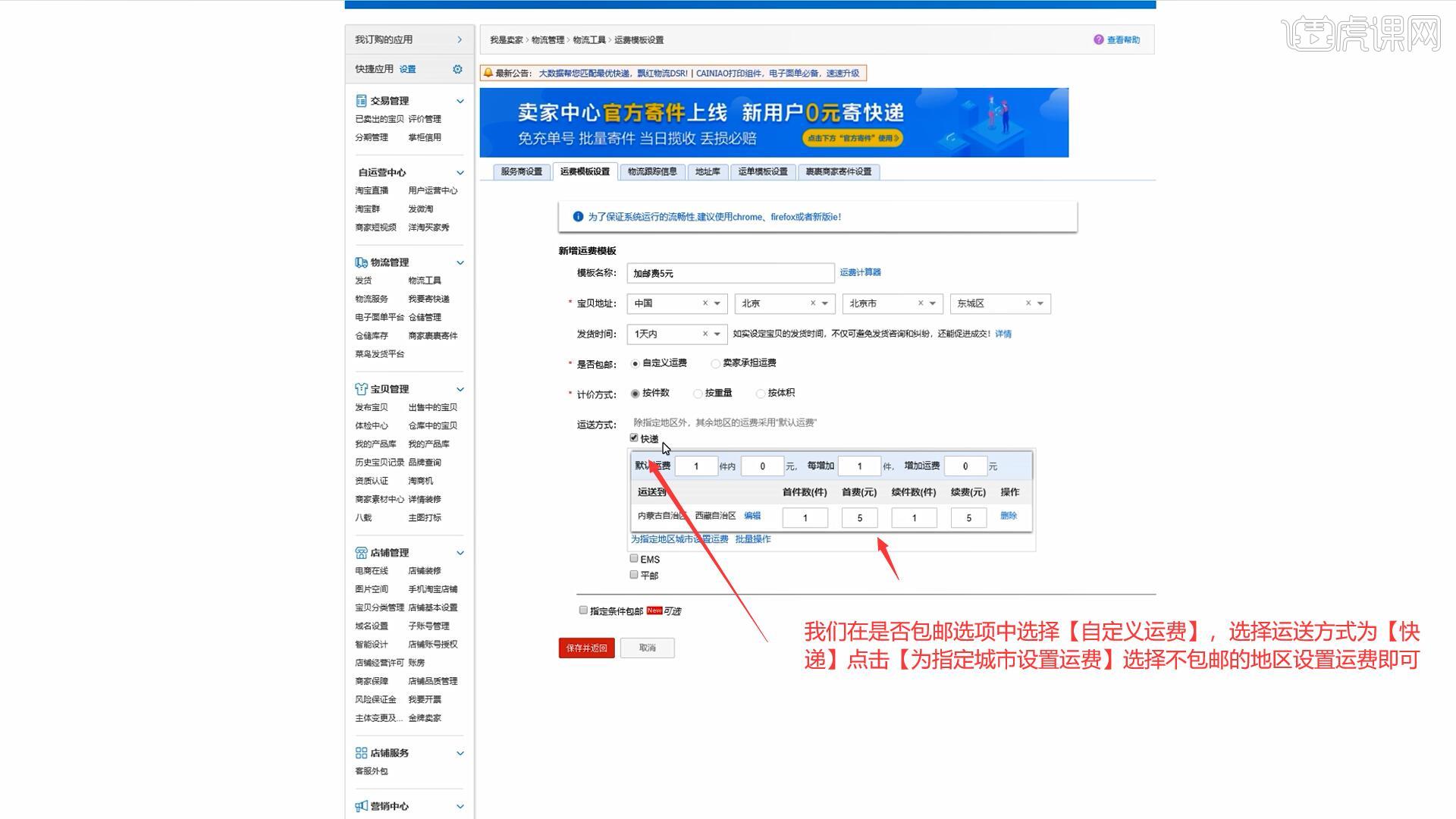
8.回顾本节课所学的内容,同学们可在视频下方的评论区留言并提交作业,老师会根据提出的问题回复。
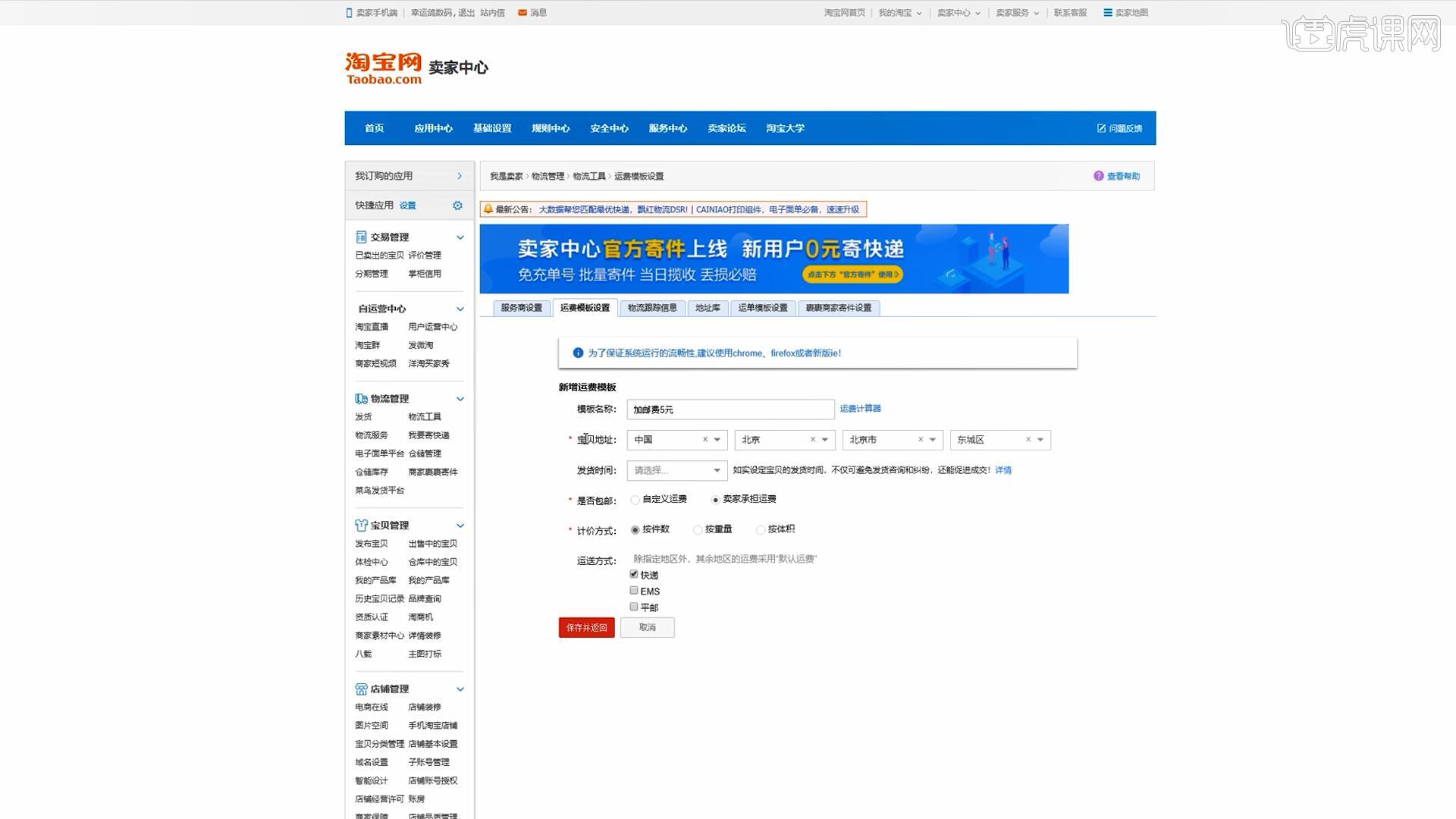
9.视频学百遍,不如上手练一练,你学会了吗!
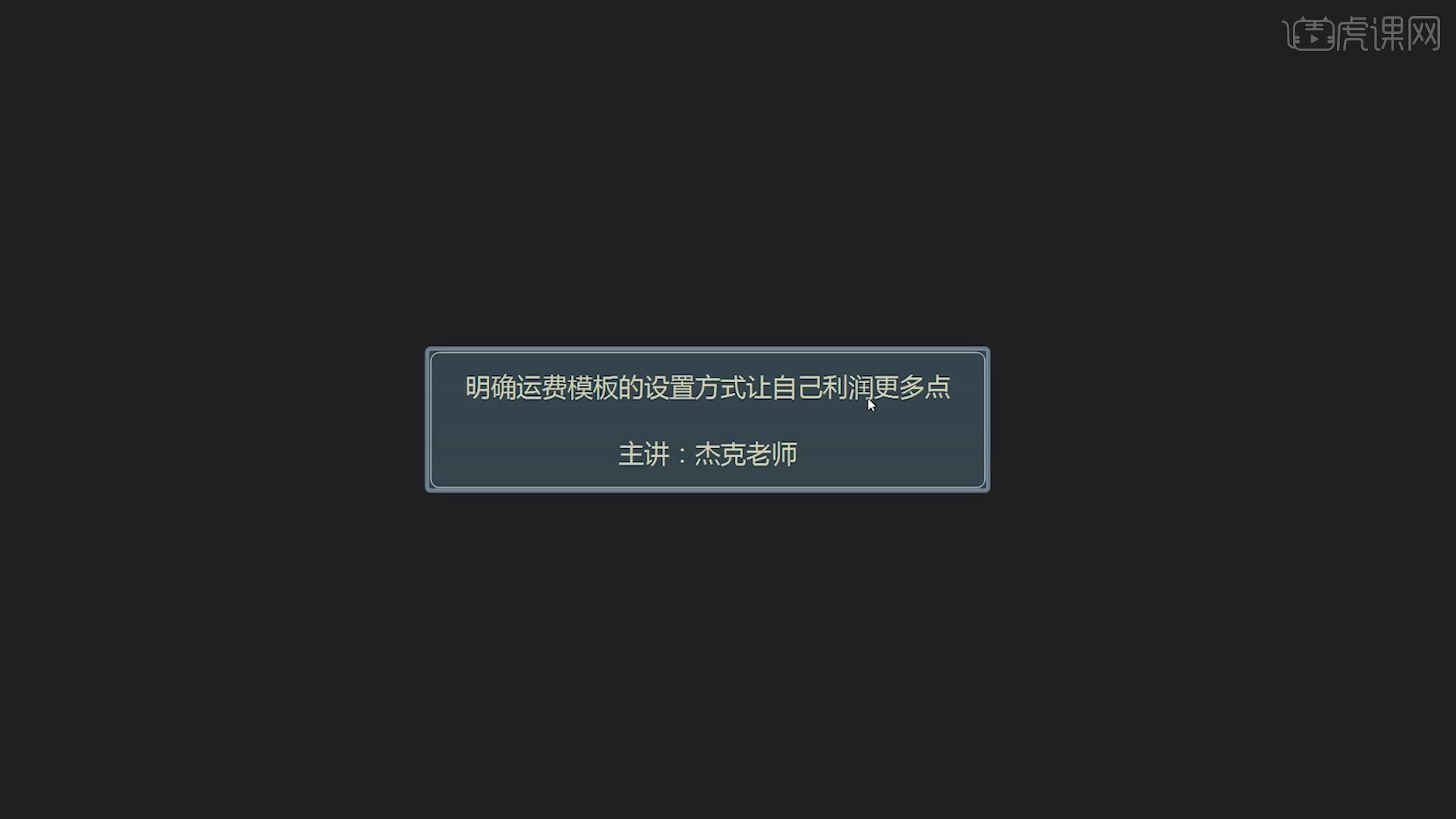
以上就是最新版淘宝运营-明确运费模板的设置方式图文教程的全部内容了,你也可以点击下方的视频教程链接查看本节课的视频教程内容,虎课网每天可以免费学一课,千万不要错过哦!


 上一篇
上一篇 








